コンピューターがブロックされました
コンピューターがブロックされました 多くの場合、テクニカル サポート詐欺や一部のランサムウェア ウイルスが伴います。. これらのリスクを軽減するには, 今すぐ行動を起こしてください 将来の脅威から守るために. まずシステム スキャンを実行して、関連するものを特定します。 マルウェア.
これらの詐欺はさまざまな手段を通じて PC に現れる可能性があります, トロイの木馬も含めて. これらの詐欺の多くは、ブラウザの制御を奪う Web サイトから発生しています。, 反応しなくなる. さらに洗練されたものもあります, デスクトップ画面をロックして身代金を要求する, ランサムウェアウイルスに似たもの. 幸運, これらの詐欺はファイルを暗号化しません. 通常、電話番号が含まれます. このようなマルウェアを削除する方法を学ぶには, この記事を参照してください.
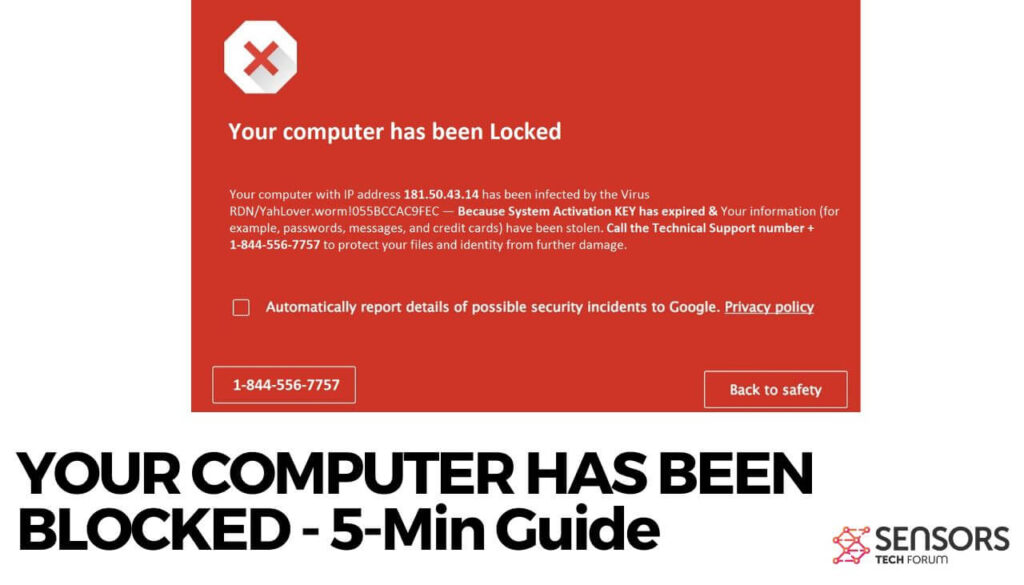
脅威の概要
| 名前 | コンピューターがブロックされました "ウイルス" |
| タイプ | テクニカルサポート詐欺 |
| 取り外し時間 | 未満 15 分 |
| 除去ツール |
システムがマルウェアの影響を受けているかどうかを確認する
ダウンロード
マルウェア除去ツール
|
コンピューターがブロックされました – 展開する
まず、, このテクノロジー詐欺にはさまざまな形があります, につながる コンピューターがブロックされました さまざまな方法でメッセージを伝える. 第二に, 疑わしい Web サイトにアクセスするとよく表示されます, リンクや広告を通じて詐欺を広める可能性がある, クリックしなくても. このようなサイトを開いたままにしておくと、有害なファイルがダウンロードされる可能性があります. フィッシング サイトでは、軽微な URL タイプミスによってメッセージがトリガーされることもあります.
最悪の場合, システム内のトロイの木馬によって、 コンピューターがブロックされました メッセージ. 上記の拡散方法が使用されたか、一見便利なアプリが知らずにインストールされた可能性があります, 多くの場合、フリーウェアにバンドルされています. このような望ましくないインストールを防ぐには, 探す 高度 また カスタム 追加コンテンツを管理するためのセットアップ中のオプション.
このコンピュータはブロックされたファイルです – 詳細
テクノロジー詐欺が表示される可能性があります “このコンピュータはブロックされたファイルです” 画面上. このメッセージは Web サイトのページとして表示される可能性があります, 通知, エラー, またはポップアップ. 必ず電話番号が含まれます, おそらく、Microsoft または他の評判の良いセキュリティ会社のサポート技術者に連絡するためのものと思われます.
遭遇したとき “このコンピュータはブロックされたファイルです“, 画面またはブラウザがロックされる可能性があります, または音声メッセージが聞こえる場合があります, 多くの場合、Adobe Flash Player または同様のプラグインを通じて再生されます. このような Web サイトでは音声メッセージが一般的です. これらの場合, その番号に電話するよう促す声がする.
これらのテクニカル サポート詐欺 Web サイトの多くは、Microsoft の公式サイトを模倣しています。. 例のスクリーンショットは次のとおりです:
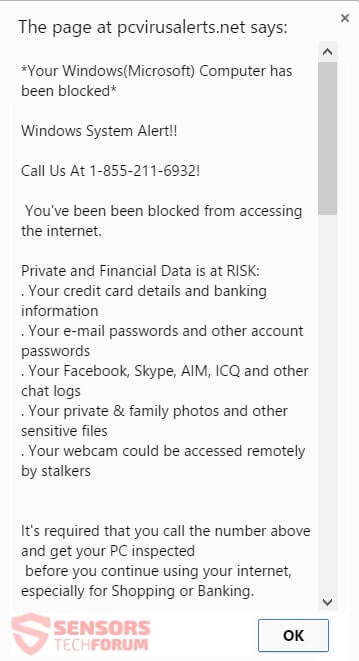
テクノロジーに精通した人なら、Microsoft にはサポート電話回線がないと言うでしょう。. これを知っている, 偽サイトで電話番号を見つけることは明らかな兆候です. しかし、この事実を知らない人は簡単に詐欺に遭う可能性があります, 特に次のようなポップアップ メッセージが常に表示される場合 “コンピューターがブロックされました.”
これらの詐欺のほとんどは、実際の Microsoft サイトを模倣した背景画像を備えた単一ページの Web サイトを使用します。, 上の画像に示すように. あなたはそのメッセージを読むことができます:
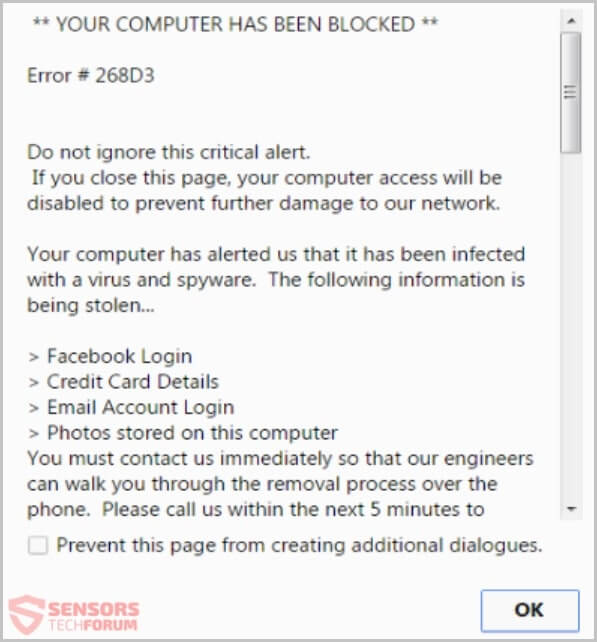
2番目のメッセージは少し異なります, 言って “あなたのウィンドウズ (マイクロソフト) コンピューターがブロックされました.” これと同じメッセージが 3 番目のタイプの詐欺にも表示されます, デスクトップコンピュータ上に通知またはエラーボックスとして表示されます:
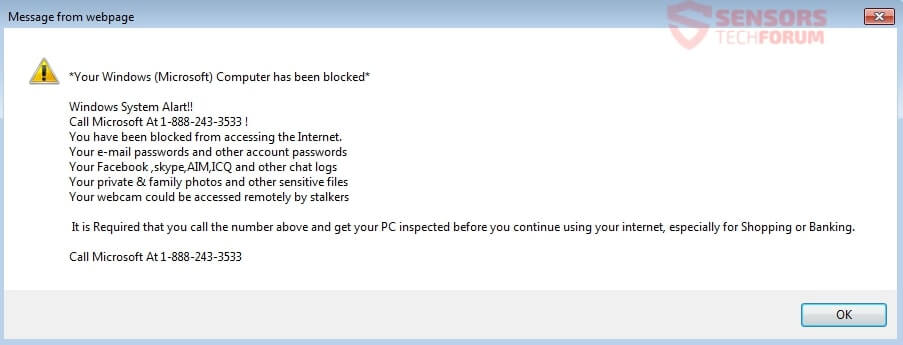
インターネット接続がなくてもエラー ボックスが表示される. 悪意のあるソフトウェア, ファイル, 詐欺に関連するレジストリ エントリがすでにコンピュータに存在します. さらに, トロイの木馬がこれらのファイルを管理してマシン上に留まる可能性があります, 何をしてもメッセージが持続するようにする. ついに, これによりデスクトップ画面がロックされる可能性があります, コンピュータが応答しなくなる, ランサムウェアウイルスに似たもの.
コンピュータがブロックされていることを削除します (取り外しガイド)
を取り除くには コンピューターがブロックされました テクニカル サポート詐欺とその関連ファイル, 以下の段階的な削除手順に従ってください。. マニュアルガイドの場合, でも, 詐欺とそのリダイレクトを完全に排除するわけではありません, 高度なマルウェア対策ツールを使用する 残っているアイテムを見つけて削除するには. 最後に, このようなソフトウェアはシステムを安全に保つのに役立ちます.
- ウィンドウズ
- Mac OS X
- グーグルクローム
- Mozilla Firefox
- マイクロソフトエッジ
- サファリ
- インターネットエクスプローラ
- プッシュポップアップを停止します
コンピューターがブロックされていることを削除する方法 "ウイルス" Windowsから.
ステップ 1: お使いのコンピューターがブロックされていることをスキャンします "ウイルス" SpyHunterマルウェア対策ツールを使用



ステップ 2: PC をセーフ モードで起動する





ステップ 3: お使いのコンピュータはブロックされています "ウイルス" およびWindowsの関連ソフトウェア
これは、ほとんどのプログラムをアンインストールできるはずのいくつかの簡単な手順の方法です。. Windowsを使用しているかどうかに関係なく 10, 8, 7, VistaまたはXP, それらのステップは仕事を成し遂げます. プログラムまたはそのフォルダをごみ箱にドラッグすると、 非常に悪い決断. あなたがそれをするなら, プログラムの断片が残されています, そしてそれはあなたのPCの不安定な仕事につながる可能性があります, ファイルタイプの関連付けやその他の不快なアクティビティに関するエラー. コンピュータからプログラムを削除する適切な方法は、それをアンインストールすることです. それをするために:


 上記の手順に従うと、ほとんどのプログラムが正常にアンインストールされます.
上記の手順に従うと、ほとんどのプログラムが正常にアンインストールされます.
ステップ 4: すべてのレジストリをクリーンアップ, Created by YOUR COMPUTER HAS BEEN BLOCKED "ウイルス" あなたのPCで.
通常対象となるWindowsマシンのレジストリは次のとおりです。:
- HKEY_LOCAL_MACHINE Software Microsoft Windows CurrentVersion Run
- HKEY_CURRENT_USER Software Microsoft Windows CurrentVersion Run
- HKEY_LOCAL_MACHINE Software Microsoft Windows CurrentVersion RunOnce
- HKEY_CURRENT_USER Software Microsoft Windows CurrentVersion RunOnce
これらにアクセスするには、Windowsレジストリエディタを開き、値を削除します。, あなたのコンピュータはブロックされました "ウイルス" そこの. これは、以下の手順に従うことで発生する可能性があります:


 ヒント: ウイルスによって作成された値を見つけるには, あなたはそれを右クリックしてクリックすることができます "変更" 実行するように設定されているファイルを確認する. これがウイルスファイルの場所である場合, 値を削除します.
ヒント: ウイルスによって作成された値を見つけるには, あなたはそれを右クリックしてクリックすることができます "変更" 実行するように設定されているファイルを確認する. これがウイルスファイルの場所である場合, 値を削除します.
Video Removal Guide for YOUR COMPUTER HAS BEEN BLOCKED "ウイルス" (ウィンドウズ).
あなたのコンピュータはブロックされています "ウイルス" MacOSXから.
ステップ 1: お使いのコンピュータはブロックされています "ウイルス" 関連するファイルやオブジェクトを削除します





Macには、ログイン時に自動的に起動するアイテムのリストが表示されます. YOUR COMPUTER HAS BEEN BLOCKED と同一または類似の不審なアプリを探します "ウイルス". 自動的に実行を停止するアプリをチェックしてから、マイナスを選択します (「「-「「) それを隠すためのアイコン.
- に移動 ファインダ.
- 検索バーに、削除するアプリの名前を入力します.
- 検索バーの上にある2つのドロップダウンメニューを次のように変更します 「システムファイル」 と 「含まれています」 削除するアプリケーションに関連付けられているすべてのファイルを表示できるようにします. 一部のファイルはアプリに関連していない可能性があることに注意してください。削除するファイルには十分注意してください。.
- すべてのファイルが関連している場合, を保持します ⌘+A それらを選択してからそれらを駆動するためのボタン "ごみ".
あなたのコンピュータがブロックされていることを削除できない場合 "ウイルス" 経由 ステップ 1 その上:
アプリケーションまたは上記の他の場所でウイルスファイルおよびオブジェクトが見つからない場合, Macのライブラリで手動でそれらを探すことができます. しかし、これを行う前に, 以下の免責事項をお読みください:



次の他の人と同じ手順を繰り返すことができます としょうかん ディレクトリ:
→ 〜/ Library / LaunchAgents
/Library / LaunchDaemons
ヒント: 〜 わざとそこにあります, それはより多くのLaunchAgentにつながるからです.
ステップ 2: Scan for and remove YOUR COMPUTER HAS BEEN BLOCKED "ウイルス" Macからのファイル
When you are facing problems on your Mac as a result of unwanted scripts and programs such as YOUR COMPUTER HAS BEEN BLOCKED "ウイルス", 脅威を排除するための推奨される方法は、マルウェア対策プログラムを使用することです。. SpyHunter for Macは、Macのセキュリティを向上させ、将来的に保護する他のモジュールとともに、高度なセキュリティ機能を提供します.
Video Removal Guide for YOUR COMPUTER HAS BEEN BLOCKED "ウイルス" (マック)
コンピュータがブロックされていることを削除します "ウイルス" GoogleChromeから.
ステップ 1: Google Chromeを起動し、ドロップメニューを開きます

ステップ 2: カーソルを上に移動します "ツール" 次に、拡張メニューから選択します "拡張機能"

ステップ 3: 開店から "拡張機能" メニューで不要な拡張子を見つけてクリックします "削除する" ボタン.

ステップ 4: 拡張機能が削除された後, 赤から閉じてGoogleChromeを再起動します "バツ" 右上隅にあるボタンをクリックして、もう一度開始します.
Erase YOUR COMPUTER HAS BEEN BLOCKED "ウイルス" MozillaFirefoxから.
ステップ 1: MozillaFirefoxを起動します. メニューウィンドウを開く:

ステップ 2: を選択 "アドオン" メニューからのアイコン.

ステップ 3: 不要な拡張子を選択してクリックします "削除する"

ステップ 4: 拡張機能が削除された後, 赤から閉じてMozillaFirefoxを再起動します "バツ" 右上隅にあるボタンをクリックして、もう一度開始します.
お使いのコンピュータはブロックされています "ウイルス" MicrosoftEdgeから.
ステップ 1: Edgeブラウザを起動します.
ステップ 2: 右上隅のアイコンをクリックして、ドロップメニューを開きます.

ステップ 3: ドロップメニューから選択します "拡張機能".

ステップ 4: 削除したい悪意のある拡張機能の疑いを選択し、歯車のアイコンをクリックします.

ステップ 5: 下にスクロールして[アンインストール]をクリックして、悪意のある拡張機能を削除します.

コンピュータがブロックされていることを削除します "ウイルス" Safariから
ステップ 1: Safariアプリを起動します.
ステップ 2: マウスカーソルを画面の上部に置いた後, Safariテキストをクリックして、ドロップダウンメニューを開きます.
ステップ 3: メニューから, クリック "環境設定".

ステップ 4: その後, [拡張機能]タブを選択します.

ステップ 5: 削除する拡張機能を1回クリックします.
ステップ 6: [アンインストール]をクリックします.

アンインストールの確認を求めるポップアップウィンドウが表示されます 拡張子. 選択する 'アンインストール' また, そしてあなたのコンピュータはブロックされました "ウイルス" 削除されます.
Eliminate YOUR COMPUTER HAS BEEN BLOCKED "ウイルス" InternetExplorerから.
ステップ 1: InternetExplorerを起動します.
ステップ 2: 「ツール」というラベルの付いた歯車アイコンをクリックしてドロップメニューを開き、「アドオンの管理」を選択します

ステップ 3: [アドオンの管理]ウィンドウで.

ステップ 4: 削除する拡張子を選択し、[無効にする]をクリックします. 選択した拡張機能を無効にしようとしていることを通知するポップアップウィンドウが表示されます, さらにいくつかのアドオンも無効になっている可能性があります. すべてのチェックボックスをオンのままにします, [無効にする]をクリックします.

ステップ 5: 不要な拡張子が削除された後, 右上隅にある赤い「X」ボタンからInternetExplorerを閉じて再起動し、再起動します.
ブラウザからプッシュ通知を削除する
GoogleChromeからのプッシュ通知をオフにする
GoogleChromeブラウザからのプッシュ通知を無効にするには, 以下の手順に従ってください:
ステップ 1: に移動 設定 Chromeで.

ステップ 2: 設定で, 選択する "高度な設定」:

ステップ 3: クリック "コンテンツ設定」:

ステップ 4: 開ける "通知」:

ステップ 5: 3つのドットをクリックして、[ブロック]を選択します, オプションの編集または削除:

Firefoxでプッシュ通知を削除する
ステップ 1: Firefoxのオプションに移動します.

ステップ 2: 設定に移動", 検索バーに「通知」と入力して、 "設定":

ステップ 3: 通知を削除したいサイトで[削除]をクリックし、[変更を保存]をクリックします

Operaでプッシュ通知を停止する
ステップ 1: Operaで, 押す ALT + P 設定に移動します.

ステップ 2: 検索の設定で, 「コンテンツ」と入力してコンテンツ設定に移動します.

ステップ 3: オープン通知:

ステップ 4: GoogleChromeで行ったのと同じことを行います (以下に説明します):

Safariでプッシュ通知を排除する
ステップ 1: Safariの設定を開く.

ステップ 2: プッシュポップアップが消えた場所からドメインを選択し、に変更します "拒否" から "許可する".
コンピューターがブロックされました "ウイルス"-よくある質問
What Is YOUR COMPUTER HAS BEEN BLOCKED "ウイルス"?
The YOUR COMPUTER HAS BEEN BLOCKED "ウイルス" 脅威はアドウェアまたは ブラウザリダイレクトウイルス.
コンピューターの速度が大幅に低下し、広告が表示される場合があります. 主なアイデアは、情報が盗まれたり、デバイスに表示される広告が増える可能性があることです。.
このような不要なアプリの作成者は、クリック課金制を利用して、コンピューターにリスクの高い、または資金を生み出す可能性のあるさまざまな種類のWebサイトにアクセスさせます。. これが、広告に表示されるWebサイトの種類を気にしない理由です。. これにより、不要なソフトウェアがOSにとって間接的に危険になります.
What Are the Symptoms of YOUR COMPUTER HAS BEEN BLOCKED "ウイルス"?
この特定の脅威と一般的に不要なアプリがアクティブな場合に探すべきいくつかの症状があります:
症状 #1: 一般的に、コンピュータの速度が低下し、パフォーマンスが低下する可能性があります.
症状 #2: ツールバーがあります, 追加したことを覚えていないWebブラウザ上のアドオンまたは拡張機能.
症状 #3: すべてのタイプの広告が表示されます, 広告でサポートされている検索結果のように, ランダムに表示されるポップアップとリダイレクト.
症状 #4: Macにインストールされたアプリが自動的に実行されているのがわかりますが、それらをインストールしたことを覚えていません。.
症状 #5: タスクマネージャーで疑わしいプロセスが実行されているのがわかります.
これらの症状が1つ以上見られる場合, その後、セキュリティの専門家は、コンピュータのウイルスをチェックすることを推奨しています.
不要なプログラムの種類?
ほとんどのマルウェア研究者とサイバーセキュリティ専門家によると, 現在デバイスに影響を与える可能性のある脅威は次のとおりです。 不正なウイルス対策ソフトウェア, アドウェア, ブラウザハイジャッカー, クリッカー, 偽のオプティマイザーとあらゆる形式の PUP.
私が持っている場合はどうすればよいですか "ウイルス" like YOUR COMPUTER HAS BEEN BLOCKED "ウイルス"?
いくつかの簡単なアクションで. 何よりもまず, これらの手順に従うことが不可欠です:
ステップ 1: 安全なコンピューターを探す 別のネットワークに接続します, Macが感染したものではありません.
ステップ 2: すべてのパスワードを変更する, メールパスワードから.
ステップ 3: 有効 二要素認証 重要なアカウントを保護するため.
ステップ 4: 銀行に電話して クレジットカードの詳細を変更する (シークレットコード, 等) オンライン ショッピング用にクレジット カードを保存した場合、またはカードを使用してオンライン アクティビティを行った場合.
ステップ 5: 必ず ISPに電話する (インターネットプロバイダーまたはキャリア) IPアドレスを変更するように依頼します.
ステップ 6: あなたの Wi-Fiパスワード.
ステップ 7: (オプション): ネットワークに接続されているすべてのデバイスでウイルスをスキャンし、影響を受けている場合はこれらの手順を繰り返してください。.
ステップ 8: マルウェア対策をインストールする お持ちのすべてのデバイスでリアルタイム保護を備えたソフトウェア.
ステップ 9: 何も知らないサイトからソフトウェアをダウンロードしないようにし、近づかないようにしてください 評判の低いウェブサイト 一般に.
これらの推奨事項に従う場合, ネットワークとすべてのデバイスは、脅威や情報を侵害するソフトウェアに対して大幅に安全になり、将来的にもウイルスに感染せずに保護されます。.
How Does YOUR COMPUTER HAS BEEN BLOCKED "ウイルス" 仕事?
インストールしたら, コンピューターがブロックされました "ウイルス" できる データを収集します を使用して トラッカー. このデータはあなたのウェブ閲覧習慣に関するものです, アクセスしたウェブサイトや使用した検索用語など. その後、広告であなたをターゲットにしたり、あなたの情報を第三者に販売したりするために使用されます。.
コンピューターがブロックされました "ウイルス" こともできます 他の悪意のあるソフトウェアをコンピュータにダウンロードする, ウイルスやスパイウェアなど, 個人情報を盗んだり、危険な広告を表示したりするために使用される可能性があります, ウイルスサイトや詐欺サイトにリダイレクトされる可能性があります.
Is YOUR COMPUTER HAS BEEN BLOCKED "ウイルス" マルウェア?
真実は、PUP (アドウェア, ブラウザハイジャッカー) ウイルスではありません, しかし、同じように危険かもしれません マルウェア Web サイトや詐欺ページが表示され、リダイレクトされる可能性があるため.
多くのセキュリティ専門家は、望ましくない可能性のあるプログラムをマルウェアとして分類しています. これは、PUP が引き起こす望ましくない影響のためです。, 煩わしい広告の表示や、ユーザーの認識や同意なしにユーザー データを収集するなど.
YOUR COMPUTER HAS BEEN BLOCKEDについて "ウイルス" リサーチ
SensorsTechForum.comで公開するコンテンツ, このあなたのコンピュータはブロックされました "ウイルス" ハウツー取り外しガイドが含まれています, 広範な研究の結果です, あなたが特定のものを取り除くのを助けるためのハードワークと私たちのチームの献身, アドウェア関連の問題, ブラウザとコンピュータシステムを復元します.
How did we conduct the research on YOUR COMPUTER HAS BEEN BLOCKED "ウイルス"?
私たちの研究は独立した調査に基づいていることに注意してください. 私たちは独立したセキュリティ研究者と連絡を取り合っています, そのおかげで、最新のマルウェアに関する最新情報を毎日受け取ることができます, アドウェア, およびブラウザハイジャッカーの定義.
さらに, YOUR COMPUTER HAS BEEN BLOCKEDの背後にある研究 "ウイルス" 脅威は VirusTotal.
このオンラインの脅威をよりよく理解するために, 知識のある詳細を提供する以下の記事を参照してください.















エル サバド 17-Febrero-18 a las 17:00 horas me bloquea el Ordenador una pantalla de ¿Microsoft? y una locución femenina en bucle diciendo que tengo VIRUS, que no toque ni apague el Ordenador porque se borraran datos y llame al teléfono 900861783. Lo hago y un ¿inglés Jack Walker? hablando mal Español me dice que es ¿Servicio Técnico de Microsoft?, que lo pueden solucionar por una de las 2 オプション 2 o 5 años de mantenimiento de 192 o 325 €€. Acepto la 2ª opción (que conlleva limpieza ア フォンド mensual) デュランテ 2 horas están limpiando mi Ordenador a distancia (con el software GoTo Opener de LogMein, アバスト, AdBlock, アドガード アドボッカー, ポップアップブロッカー, 等). テルミナド エステ ティエンポ メ リャマン, comprobamos que está limpio el Ordenador y les hago la Transferencia a la Cta. IBAN ES5104870202839007013223, デル バンコ マーレ ノストラム (元- カハ・ムルシア), デル エスパラガル ムルシア (エントレ ロルカ イ プエルト ルンブレラス), 受益者: トマス・モレノ・ギル (¡¡¡ いいえES MICROSFOT !!!).
Después de esto e imaginando que he sido ESTAFADO, busco によって Internet y veo esta página que me lo confirma.
Hoy Lunes 2018 年 2 月 19 日, a primera hora he ido a mi Oficina bancaria y he podido ANULAR LA TRANSFERENCIA.
Después he ido al Cuartel de la Guardia Civil de Santiago de la Ribera-Murcia y he puesto una DENUNCIA POR ESTAFA.
Ahora estoy ANULANDO Tarjetas VISA, マスターカード, Claves de Acceso a cuentas Bancarias, eBay, アマゾン, ウェブの多様性, 等. para intar evitar otros posibles 詐欺 (ポルケ・エストゥビエロン 2 ホラス “マネハンド・ミ・オルデナドール”).
Disculpad lo extenso del relato, pere me parece importante que se sepa públicamente.
Pues a mi eso me paso ayer. En una pagina me salio el mensaje de que tenia un virus y no cerrara la pagina y llamara a un numero de teléfono que no se si seria ese pero si empezaba por 900. Yo pensé que podría ser una estafa llamas a un numero de teléfono y de hay suuse que me pedirían poder “ハーガー” en mi pc y de más, pero yo como no podía cerrar la pagina apague el ordenador a las bravas. Cuando lo volví a encender le pase el antivirus, Tengo el Avast 無料でウイルスを検出しません, después lo volví a pasar en modo completo y tampoco detecto nada. De momento no se me ha borrado nada. Aunque la verdad estoy algo asustado de que todavia se borren… Yo la verdad no leí muy bien el mensaje solo leí lo de llamar numero de teléfono y borrar datos y poco mas y si el mensaje era de microsof y la pagina tenia el htps. Y hoy buscando infomación encuentro que no soy el único al que le ha pasado.
Me ha pasado lo mismo hoy Miércoles 21 デ フェブレロ 2018. Llamé a ese 900. 私は、ウイルスの時代にウイルスの影響力があり、私はボラーリアのトドス・ロス・ダトス・イ・ケ・ロ・テニア・デスデ・ハセ・ムーチョ・ティエンポ・エン・エル・システマ・デ・ミ・PC., ペロ・ホイ・セ・ハブリア・アクティバド. Antes que siguiera le expliqué que hace dos días había comprado un nuevo Windows y había formateado el disco duro y empecé todo de cero. Me dice que era igual, que el virus estaba en el portatil. ル・エクスプリケ
que soy técnico en ordenadores e informática, que no era una Experta porque había estudiado con los ordenadores de antes. Me preguntó si tenía tienda, 背が高い. Al decirle que solo reparaba a nivel friendly, me preguntó la edad. ル・ディジェ 70 アニョス, pero que yo sabía del tema. Le dije que tenía el antivirus de McAfee original y que no entendía que no funcionaba. ウイルスの時代に強力なアンチウイルスが検出されなかったので、Microsoft のウイルス対策ソフトウェアを検出できませんでした。, pero en vista de nuestra conversación ya desistió y me dijo que cerrara la página desde el administrador de tareas. Explico esto para sumarme a las denuncias que estoy leyendo. Y パラ端子, Microsoft の目的, porque no entiendo como permite estos estafadores que usan la página de microsoft.
Me gustaría saber como putes que ésto sea utiles si no especificas las medidas para erradicar dichos errores. LA infomación ya la sabemos, lo que la gente desconoce son los PROCEDIMIENTOS para erradicar sus efectos.
Yes precisamente lo que no mencionas.
Esta publicación es INUTIL sin esa infomación. ノーサーブ パラ灘.
A mi me acaba de pasar y gracias s leer estos comentarios no deje que la cosa siguiese adelante. Lo que no se es si tienen alguna contraseña mia o si pueden volver a entrar nada más que abra el portátil. Me dicen que tienen que desinstalar lo que pusieron que es el abasto Premium y que van a mandar a un técnico a mi casa. Y para finalizar me dicen que si se tantas cosas que porque los dejo entrar. Gracias otra vez por los comentarios
お役に立ててよかったです!
Estaba buscando un site web para ver una película y me sale un cartel que habían bloqueado la computadora por un virus y me da el teléfono 18555506455 Soporte Técnico me salió un hombre hablando inglés y me dijo que forzara la salida de Safari y otras indicaciones hasta que me dice te puedo limpiar la computadora por 100 dólares le dije no y me colgó apague la laptop y no la he encendido porque no sé como quitar el cartel que me sale
技術サポートにお金を払わず、その番号に電話をかけないでください. 詐欺です. コンピュータをセーフモードで起動してみてください, まだ画面が表示されるかどうかを確認するには. そうでない場合 – セキュリティ ツールを使用してマルウェアを削除する.
se abre una página con el telefono 900 861 783 y queda todo bloqueado. Apago el ordenador y vuelta a empezar. Se trata de un virus que no se como quitar. ¿コムセ キタ?
Ctrl+Alt+Del を使用して Windows タスク マネージャーを開こうとします。 (Windowsオペレーティングシステムを使用していると仮定して) より多くのメモリを消費するプロセスを検索して停止します. また、安全な mmode で起動して結果を確認してください。 – 詳細な手順については、上記の削除手順セクションを参照してください.
このようなポップアップも表示されます, 「コンピュータがブロックされました’ 彼らはあなたがウェブサイトにアクセスしたと言った ,ポルノグラフィー ,動物園, レイプ , コンピューターのロックを解除したい場合は、料金を支払う必要があります 150 クウェート”i-tunes ギフト カードによる s ダイナー、または非公式の技術者からコンピューターのブロックを解除した場合、ケースは「クウェート警察」に移されます。 12 料金を支払う時間………この文の意味は何ですか. ..返事してください…私はこれがとても怖いです。.
心配しないで – あなたが今気づいたかもしれないように、それは空の脅威に過ぎないはずです. これはさまざまなスコッチ テープ ロッカー ランサムウェアです。sensorstechforum.com/scotch-tape-locker-ransomware-removal-restore-files/. ファイルを削除せずにランサムウェアを削除できます.
このようなポップアップも表示されました, 「コンピュータがブロックされました’ 彼らはあなたがウェブサイトにアクセスしたと言った ,ポルノグラフィー ,動物園, レイプ , コンピューターのロックを解除したい場合は、料金を支払う必要があります 150 クウェート”i-tunes ギフト カードによる s ダイナー、または非公式の技術者からコンピューターのブロックを解除した場合、ケースは「クウェート警察」に移されます。 12 料金を支払う時間………この文の意味は何ですか. ..返事してください…私はこれがとても怖いです。.
ほらエミリオ
Mi nombre es Maria Teresa y también me ha pasado lo mismo, 正確なイグアル.
Gracias a tu comentario en esta página, sigo los mismos pasos en cuanto a anular la transferencia y denunciar a las autoridades.
La presente es para preguntarte:
1,_ Sí hiciste una revisión del ordenador.
2._ Después de la fechoria, テニド・アルグン・インテントを持っています, 一部のデエロス, de entrar en tu correo, クエンタス, 等.
デスデエル 31 デフリオ, levo sin abrir el ordenador por miedo a que se repita.
Gracias por tu atención y un saludo.
ブエナス.
A mi tambien me acaban de salvar estos comentarios.
Colgué al hombre casi inmediatamente y cerré todo lo que habiamos hecho. Ahora estoy プレオキュパド ポルケ, aunque no llegué a darle mi nombre ni nada, estuvimos compartiendo pantalla un rato haciendo cosas raras. Ahora he vuelto a encender el ordenador y está todo bien, ペロ・エストイ・プレオキュパド. Solo he cerrado todo y apagado y vuelto a encender el portatil. パレス・スフィシェンテ, ペロのセ. ケ・ピエンサン?
グラシアス!
mi pc es una asus pero al entrar a pagina de Internet me manda una pagina con un bip bip como alarma y solo ahi se queda que llame a una pagina de soporte, supongo que es todo lo que he leido como puedo quitarlo si no tengo instalado antivirus y no me deja conectarme a internet porque solo me pone esa pagina